u盘上的文件怎么拷贝到电脑上 U盘文件如何复制到电脑
更新时间:2024-03-25 12:07:59作者:xiaoliu
在日常使用电脑的过程中,我们经常会遇到需要将U盘上的文件拷贝到电脑上的情况,无论是备份重要文件,还是共享资料,将U盘文件复制到电脑上都是一个常见的操作。但是对于一些不太熟悉电脑操作的人来说,可能会觉得这个过程有些困难。只要掌握了一些简单的操作技巧,就能轻松地完成U盘文件复制到电脑的任务。接下来就让我们一起来了解一下具体的操作步骤吧。
操作方法:
1.想把U盘中的内容复制到电脑上,首先需要找到电脑上的“USB接口”。将U盘插入接口然后连接到电脑中。

2.把U盘插入电脑接口中后,等待电脑自动识别“U盘”,识别以后再进行下一步操作。
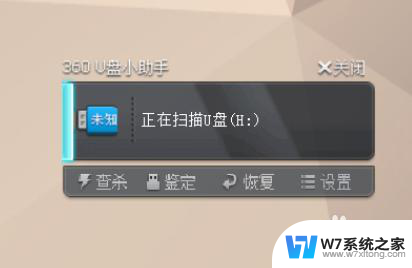
3.把U盘插入电脑,等电脑识别完成以后,紧接着就可以点击“打开U盘”,然后就能看到里面的内容。
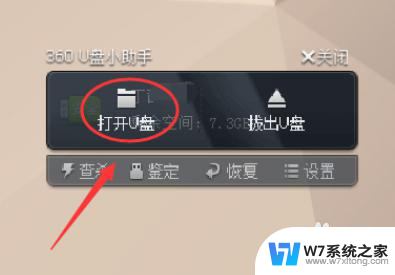
4.打开U盘以后,找到自己要给电脑上复制的内容。右击选中的“文件”,然后可以选择复制,也可以选择剪切。
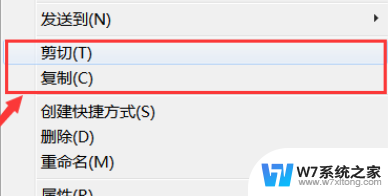
5.复制或者剪切U盘上的内容以后,找到电脑中要放文件的位置。然后按“Ctrl”+“V”键或者是右击粘贴就可以了。
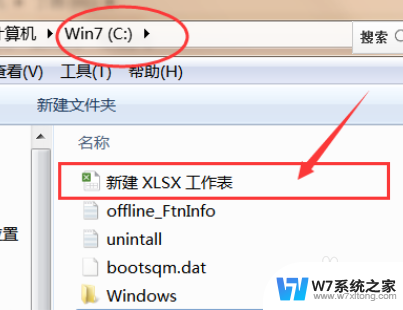
以上就是如何将U盘上的文件复制到电脑的全部内容,如果有不清楚的用户可以参考以上步骤进行操作,希望对大家有所帮助。
u盘上的文件怎么拷贝到电脑上 U盘文件如何复制到电脑相关教程
-
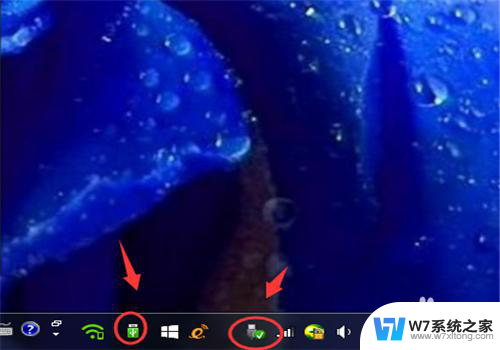 怎样将文件拷贝到u盘 如何将文件复制到U盘
怎样将文件拷贝到u盘 如何将文件复制到U盘2024-09-01
-
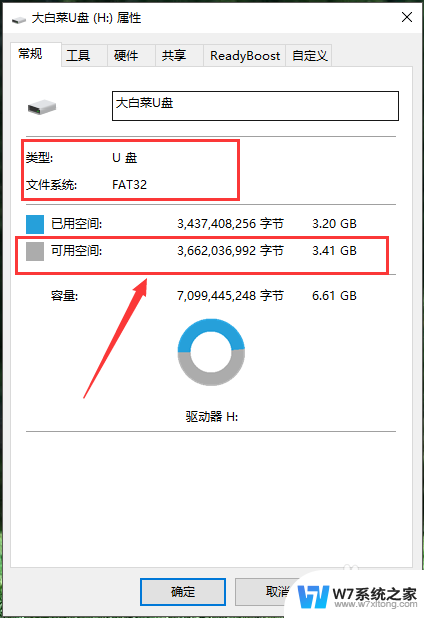 怎么往u盘里拷贝东西 电脑怎样拷贝文件到U盘
怎么往u盘里拷贝东西 电脑怎样拷贝文件到U盘2024-04-05
-
 怎么将优盘的文件拷贝到电脑 怎样把U盘里的文件复制到电脑
怎么将优盘的文件拷贝到电脑 怎样把U盘里的文件复制到电脑2024-08-20
-
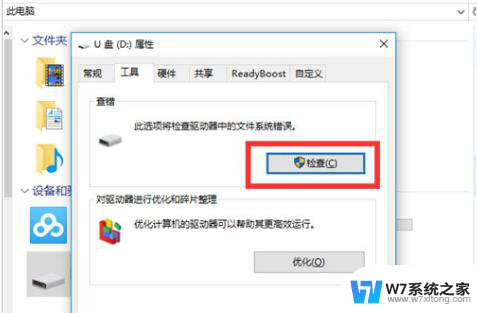 u盘里的文件无法复制出来 u盘文件无法复制怎么办
u盘里的文件无法复制出来 u盘文件无法复制怎么办2024-07-12
- 拷在u盘上的文件不见了 插入U盘后复制的文件不见了怎么办
- mac文件复制不到移动硬盘 Mac拷贝文件到移动硬盘失败怎么办
- 怎么下歌到u盘 电脑如何下载歌曲到u盘
- u盘插电脑显示文件名乱码 如何修复u盘文件名乱码问题
- 怎样删除u盘里的文件夹 U盘文件夹无法删除解决方法
- 如何把电脑文件夹传到手机上 怎样把整个文件夹传到手机
- 电脑突然没有蓝牙功能了 电脑蓝牙连接功能不见了
- 耳机连电脑没有麦克风 耳机插电脑只有声音没有麦克风
- 单元格如何设置下拉框选项 Excel单元格下拉选项设置方法
- 电脑怎么看有没有固态硬盘 怎么辨别电脑中的固态硬盘
- 苹果11怎么截屏截长图 苹果11手机截长图方法
- 右击鼠标没有新建选项 Windows电脑鼠标右键没有新建文件夹选项
电脑教程推荐
- 1 单元格如何设置下拉框选项 Excel单元格下拉选项设置方法
- 2 电脑怎么看有没有固态硬盘 怎么辨别电脑中的固态硬盘
- 3 右击鼠标没有新建选项 Windows电脑鼠标右键没有新建文件夹选项
- 4 华为智慧屏在哪里打开 华为手机智慧识屏如何开启
- 5 压缩文件电脑怎么解压 压缩文件夹解压软件
- 6 微博怎么删除最近访问记录 微博经常访问列表删除方法
- 7 微信图标没有了怎么办 微信图标不见了怎么办
- 8 windows81企业版激活密钥 win8.1企业版密钥激活步骤
- 9 比windows不是正版怎么办 电脑显示此windows副本不是正版怎么办
- 10 网络连接正常但无法上网是什么原因 电脑显示网络连接成功但无法上网